Annons
En smartphone är en mycket personlig enhet; Jag skulle definitivt inte vilja att någon skulle fikla med min telefon utan min vetskap. Värre är det: om någon skulle stjäla enheten skulle jag inte vilja att de skulle kunna komma åt någon av mina data. Det är därför jag använder en PIN-kod för att låsa min skärm och varför jag har installerat Cerberus, en av fyra bra stöldskyddslösningar för Android De 7 bästa Android-stöldskyddsapparna som skyddar din enhetOm din Android-telefon blir stulen behöver du ett sätt att få tillbaka den. Här är de bästa Android-stöldskyddsapparna. Läs mer vi har granskat (faktiskt vår allround-vinnare). Som sagt, att upprepade gånger skriva min PIN-kod hela dagen kan snabbt bli irriterande - dubbelt så när jag inte ens behöver min enhet låst, för jag är hemma. Detta besvär kan vara en del av orsaken till att människor inte använder PIN-koder så ofta som de borde. Så skulle det inte vara trevligt om min smartphone var tillräckligt smart för att automatiskt låsa upp sig själv när jag är på en säker plats? Det är exakt vad gratis app Safe Area [No Longer Available] erbjuder.
En gratis lösning som (mest) fungerar: säkra områden
Behovet av att låsa upp enheten automatiskt när du är ansluten till ett pålitligt Wi-Fi-nätverk är inte ett nytt. vi har täckt en app som heter Lås upp med Wifi Lås upp med Wifi: Inaktivera telefonlås när du är på ditt hem Wifi-nätverk [Android] Läs mer långt tillbaka 2011. Den appen hålls fortfarande kvar idag, men den kostar också en (relativt) enorm $ 5. Bara för att jämföra, det är mer än vad de allmäktiga Tasker Tasker för Android: En mobilapp som vänder sig till ditt vem som helstNär det gäller enhetsautomation finns det bara en 900 gorilla på Android-utrymmet, och det är Tasker. Det är sant att Llama är en fantastisk gratis automatiseringsapp, men den syftar inte på Taskers fulla kraft. Tasker ... Läs mer kostar ett verktyg som bara gör en sak. Så jag gick ut för att söka efter en gratis lösning, hittade Safe Area och blev positivt överraskad över hur enkelt det var att konfigurera. Slutresultatet är en enhet som visar "bild för att låsa upp" när jag är hemma och ber om en PIN-kod när jag är någon annanstans.
Enheten jag använde är Sony Xperia Z Sony Xperia Z Review och GiveawayDet här inlägget handlar om en överraskning; det handlar om ett comeback, och om hur ett beslutsamt företag kan lyssna, lära sig och göra något vackert igen. Det handlar om Sony Xperia Z, en premium, kraftfull och ... Läs mer kör Android 4.2.2 PAC ROM Den bästa ROM för Sony Xperia Z? PAC, recenseradJag hade nyligen börjat använda Sony Xperia Z, min första Android-enhet som inte är Samsung på ett tag. Till skillnad från den internationella Galaxy S4 (i9500) har Xperia Z en mängd tillgängliga ROM-skivor. Idag skulle jag vilja ... Läs mer . Enheten var inte krypterad och hade inte några restriktiva policyer för företagshantering. Under dessa särskilda omständigheter fungerade säkra områden bra. Precis som samtalinspelning Hur du spelar in samtal automatiskt på Android och aldrig får utrymmeSpela in telefonsamtal är ett bra sätt att hålla data för dina poster. Låt oss jämföra några appar som gör detta på din Android-telefon. Läs mer , växlar automatiskt PIN-kodlås är en av de saker där din körsträcka kan variera: Framtida versioner av Android eller olika säkerhetsarrangemang kan bryta saker. Till och med på den här enheten fungerade Safe Area bara några (mest) av tiden, men glömde ibland att låsa upp eller låsa upp min enhet.
Innan du börjar installera säkra områden, se till att du är det ansluten till ditt Wi-Fi-nätverk hemma. Annars kommer du inte att kunna slutföra installationen, som du ser om ett ögonblick.
Först frågar Safe Area om behörigheter:
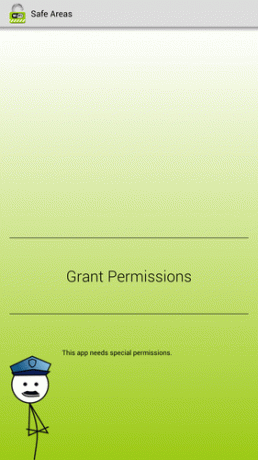
Vilka behörigheter skulle det vara? Android berättar om det på nästa skärm:

I grunden låter du säkra områden bli en enhetsadministratör så att den kan ställa in och återställa enhetens lösenord. Detta är inte detsamma som root-åtkomst, och säkra områden begär inte root-privilegier någon gång i processen.
När du ger det behörigheter är det dags att ställa in ditt lösenord:
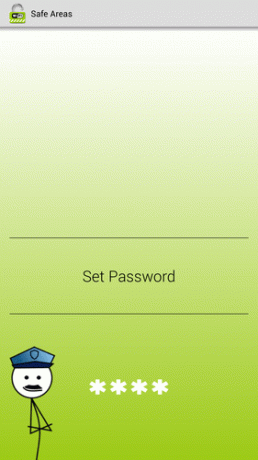
Du kan antingen använda en PIN-kod eller ett alfanumeriskt lösenord. Du får inte använd ett mönsterlås eller ansiktslåsning: Detta är en begränsning som införs av Android själv, snarare än av säkra områden. Här ställer du in lösenordet:
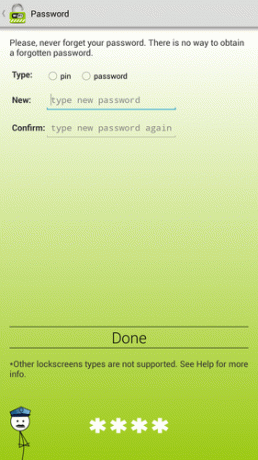
När din PIN-kod eller lösenord är valt är det dags att säga Safe Area var du ska låsa upp enheten. Se till att du är ansluten till ditt hem (eller andra pålitliga) Wi-Fi-nätverk och tryck sedan på Skapa säkert område:
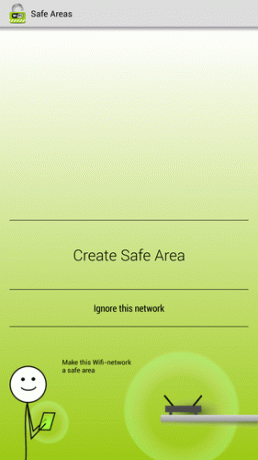
Då visas nätverket du är ansluten till och kan knacka på det för att ställa in det som ett säkert område:

Observera att du inte kan se alla nätverk som är sparade på din enhet - bara det du är ansluten till för närvarande.
Tryck på nätverket och... du är klar. På min enhet tog hela processen mindre än en minut. Så enkelt som det kan vara, verkligen.
Slutresultatet
Med säkra områden installerade är det detta jag ser när jag är ansluten till mitt hemnätverk:

Det här är låsskärmen, men utan lösenordsskydd - bara sidan för att låsa upp. Jag skulle föredra det om det inte fanns någon låsskärm alls: Slå bara på enheten och du är tillbaka där du senast var. Detta verkar dock inte vara ett alternativ. Ändå är till och med “bild för att låsa upp” mycket, mycket bättre än att behöva ange min PIN-kod flera gånger varje dag.
Som jag nämnde från början fungerade detta mest av tiden, men var inte helt perfekt.
Lättare än det verkar
Att avbryta min PIN-kod hemma är något jag har velat göra i månader nu, men fortsatte att skjuta upp eftersom det verkade som ett besvär att konfigurera. Det visar sig att med rätt verktyg för jobbet är detta en enkel affär. Har du en PIN-kod på din enhet? Om inte, skulle en app som denna övertyga dig att använda en? Låt mig veta i kommentarerna. Jag är också nyfiken på att höra om Safe Area fungerade för dig, och om du tänkte på ett sätt att helt ta bort skärmen "svepa för att låsa upp" när du är hemma (och aktivera PIN-kodlås när någon annanstans).